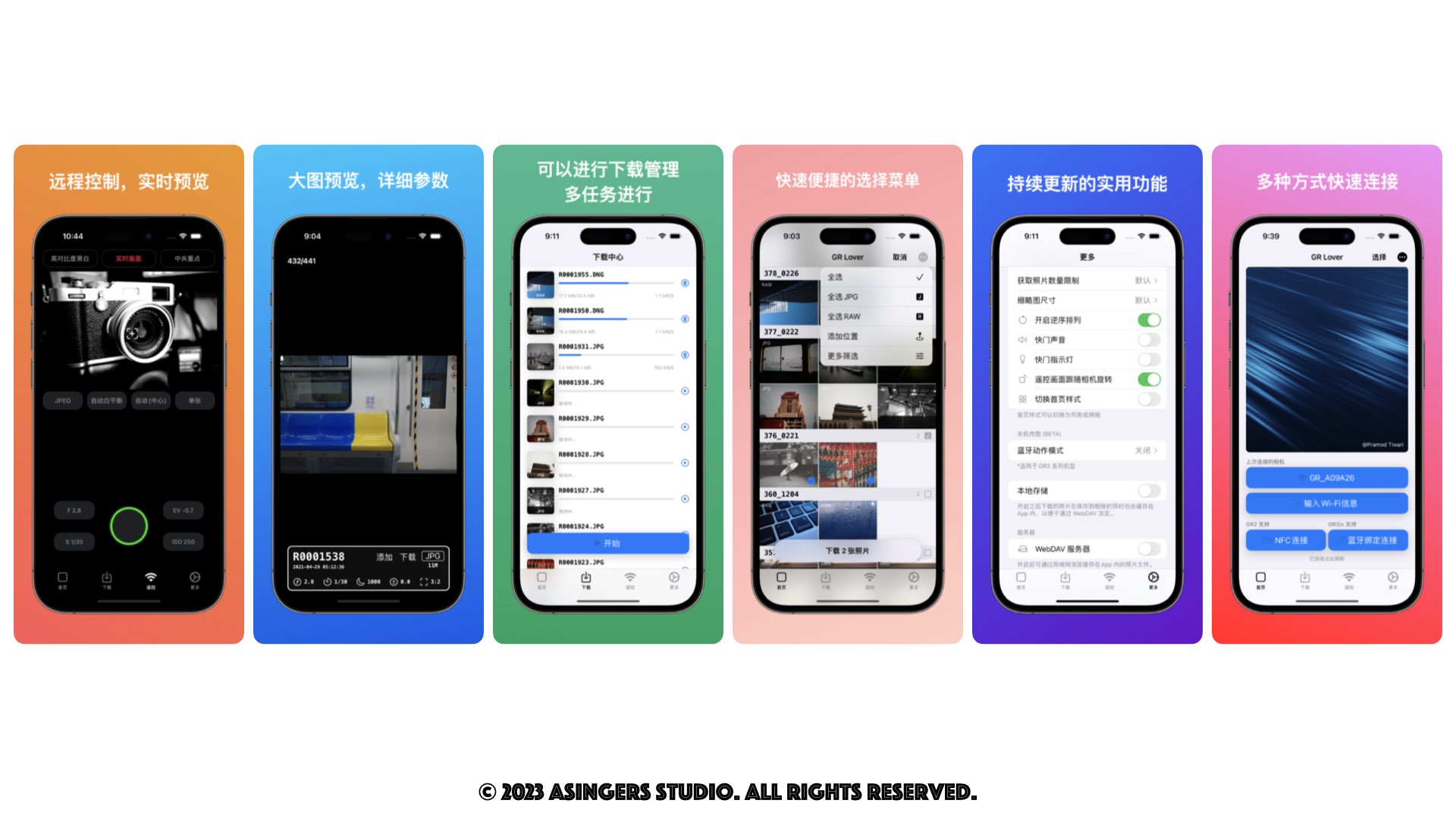
最近更新:webDav,照片 “艺术家” 边框,可以自动添加Logo,exif 等信息;相机固件升级检测。 更多功能和持续更新内容可查看“版本历史记录”。 持续更新多年,无限进步,只为更好。
- 解决您的 GR II 、GR III/x 和其他 Ricoh 设备传输照片的问题,让手中的 GR 变得更好玩。
- 『 Ricoh GR II & GR III/x 最佳伴侣 App 』。
简洁而克制的设计,在节省手机内存占用和减少相机电量消耗方面花了很多心思。
- 通过本 App 可以查看和下载照片视频到 iOS 设备。
- RAW、JPG、MOV,照片视频全格式完美支持。
- 完整的远程遥控功能。
- 手动、自动添加位置信息并保留 Exif 信息,方便您之后的归类和整理。
- 支持多选全选,筛选RAW或JPG等便捷操作。
- 支持顺序倒序浏览。
- 支持批量下载、后台下载,不用盯着手机等待。
- 支持 NFC 扫描连接 GR II 和蓝牙连接 GR III Wi-Fi,省去手动输入的繁琐。
- 边拍边下载。
- 关机传图。
- 浏览照片数量支持3000+
- 桌面图标 Shortcut
- 相机固件升级检测。
- 照片自动添加 “艺术家” 边框。
- webDav
- …
使用指南
通常您只需要阅读一遍,即可熟练掌握 GR Lover 使用流程。 当您看到这句话的时候,我有理由相信您已经了解 GR Lover App 的用途了。 😄 不过,处于负责任的态度。我仍然需要向您介绍 GR Lover 的使用说明。一个优秀的产品,是不需要说明书的。
连接
- 在相机的菜单 [Menu] 中找到 [无线局域网] 设定,设置为打开。
- 点击 [通信信息] 查看您的 GR 内置 Wi-Fi 的名称 [SSID] 和 密码。
- 打开 GR Lover App,点击 【开始连接】-【新的连接】,输入 GR 的 Wi-Fi 名称和密码,(仅首次使用 GR Lover 需要手动输入)点击【开始连接】,在准确输入的前提下,App 将开始连接 GR,成功后会自动显示照片列表。成功连接之后会保存记录,下次连接可以直接点击记录中的 Wi-Fi 名称快速连接。
- 在 GR II 机型中,由于机身侧面有 NFC 识别区域,可以使用 GR Lover 中的 NFC 连接,将开始 NFC 识别,此时将手机顶部(听筒位置)靠近机身 NFC 区域,会自动识别 GR II 的 Wi-Fi 信息,并开始连接。
- 桌面 App 图标快捷菜单:在v3.9.7 及之后版本中,可以长按 App 图标,在弹出的菜单中,点击对应的相机 Wi-Fi 名称,即可自动打开 App 并开始连接。
浏览
- 默认点击图片是查看大图,大图页面展示了图片的详细信息。
- 点击【开始选择】之后,图片都进入待选择状态,此时再点击图片就是勾选☑️了,不再是展示大图。
- 选择菜单中可以【添加位置】、【全选JPG】、【全选RAW】、【全选】、
- 点击【取消选择】,退出选择模式,此时在点击图片就不是勾选状态了,而是又回到查看大图。
- 择相应的照片之后,页面底部会出现当前下载按钮,并显示当前选中的照片总数,点击即开始批量下载, 详细信息并展示在页面中。
更多筛选
在筛选页面中,可以 按文件夹,按文件格式,组合筛选条件,快速筛选出需要的文件。
下载
- 上边提到点击下载之后,下载页面中会展示所有正在下载的图片信息。此时通常不需要您任何操作。等待就好。 当您需要时,可以点击【取消任务】,来结束所有待完成的下载任务。默认同时下载的数量为 3 ,您也可以根据自己的实际情况后面将会提到的中修改这一数量设定。
- 下载列表右边的删除按钮,点击之后可以直接移除当前任务。
设置
目前提供了一些有用、必要的选项,后续会看需求情况持续更新。
- 打开 【照片自动添加位置信息】 开关,针对GR3 系列机型,开启之后,再拍摄的照片会附带地理位置信息。图片下载到相册中时也会附带上您当前的位置信息。当然也可以通过【指定地理位置信息】选项进入到位置选择页面,将位置信息修改为特定位置。获取到的位置信息会本地存储,以兼容GR2。
- 【用户指定的位置信息优先】 上边提到的开关打开之后,本地即存储有位置信息。即使您再这之后没有拍摄新的照片,已有照片依然可以按您指定的位置信息保存。特别的,如果GR2 下载照片需要保存位置信息,则需要打开此开关。
- 【刷新列表时更新位置信息】下拉刷新照片时,会更新当前位置信息。GR3 系列同时会自动同步至相机。注意:开启之后,新的位置信息将覆盖您之前指定过的,所以是否开启需要根据您的需要。
- 【同时下载任务数量】 您可以按自己的需求修改设定,来找到一个合适的数值。因为针对不同的 iOS 机型,手机性能是不一样的。多个任务同时下载的速度也和您当前使用的 iOS 设备性能有一定关系。同时也和GR 相机当前的电量、温度、信号强度等情况相关,所以并不是同时下载的数量多,总体进度就会更快。事实上,我倒是希望您在下载时的体验是眨眼间完成的。 😂
- 【获取照片数量限制】 通常情况下,保持默认选项即可,当您在遇到浏览照片数量遇到限制时,您可以尝试切换选项,切换为最大即可获取超过3000 张图片。 如果您在使用过程中有问题问题,请联系app@grlover.com
